Nếu bạn đang sử dụng các sản phẩm của Apple như iPhone hoặc iPad và muốn biết cách dịch văn bản tiếng Anh sang tiếng Việt một cách dễ dàng, đừng bỏ lỡ bài viết này. Chúng tôi sẽ hướng dẫn bạn cách sử dụng ứng dụng Translate cùng với tùy chọn Identify trên ứng dụng Camera để thực hiện công việc dịch này.
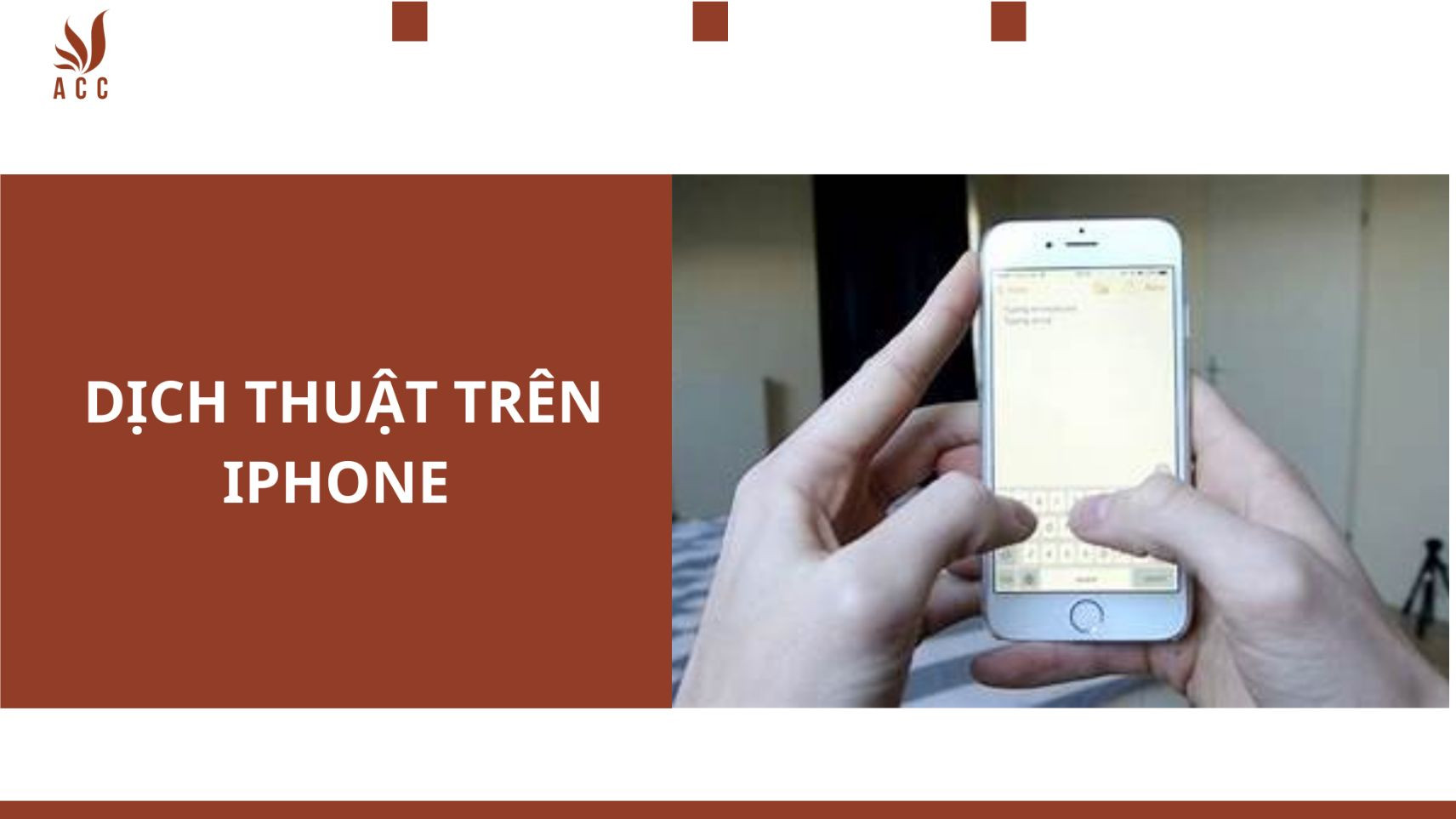
1. Dịch thuật trên Iphone là gì?
Dịch thuật trên iPhone là quá trình sử dụng các ứng dụng và tính năng có sẵn trên thiết bị iPhone của Apple để chuyển đổi văn bản từ một ngôn ngữ sang ngôn ngữ khác. Trong trường hợp này, người dùng có thể sử dụng ứng dụng Translate của Apple hoặc tùy chọn Identify trên ứng dụng Camera để dịch văn bản từ tiếng Anh (hoặc các ngôn ngữ khác) sang tiếng Việt hoặc các ngôn ngữ khác theo nhu cầu của họ. Điều này giúp người dùng hiểu nội dung văn bản hoặc tạo ra bản dịch tiếng Việt từ văn bản tiếng Anh một cách nhanh chóng và thuận tiện.
>> Nếu các bạn muốn hiểu thêm về Cách sử dụng dịch thuật trên iPhone vô cùng tiện ích hãy đọc bài viết để biết thêm thông tin chi tiết: Cách sử dụng dịch thuật trên iPhone vô cùng tiện ích
2. Hướng dẫn sử dụng ứng dụng Translate
2.1 Bước 1: Mở ứng dụng Translate
Đầu tiên, bạn cần mở ứng dụng Translate trên thiết bị của mình.
2.2 Bước 2: Chọn thẻ Camera
Sau khi mở ứng dụng, hãy chọn thẻ Camera (Máy ảnh) nằm ở cạnh dưới cùng trên màn hình iPhone hoặc cạnh bên trái trên màn hình iPad.
2.3 Bước 3: Chọn ngôn ngữ
Bây giờ, bạn hãy chọn ngôn ngữ bạn muốn dịch sang từ trình đơn xổ xuống ở góc trên bên phải của màn hình. Ví dụ, nếu bạn muốn dịch sang tiếng Việt, hãy chọn Vietnamese (Tiếng Việt).
2.4 Bước 4: Chụp văn bản
Hướng camera của thiết bị về phía văn bản cần dịch và sau đó, bấm nút chụp hình nằm ở cạnh dưới và chính giữa màn hình.
Ngay lập tức, bạn sẽ thấy văn bản kết quả xuất hiện dưới dạng một lớp phủ (overlay) trên màn hình chính của ứng dụng. Bạn có thể bấm lên từng đoạn văn bản kết quả để sao chép hoặc thêm nó vào mục yêu thích.
3. Hướng dẫn sử dụng tùy chọn Identify trên ứng dụng Camera
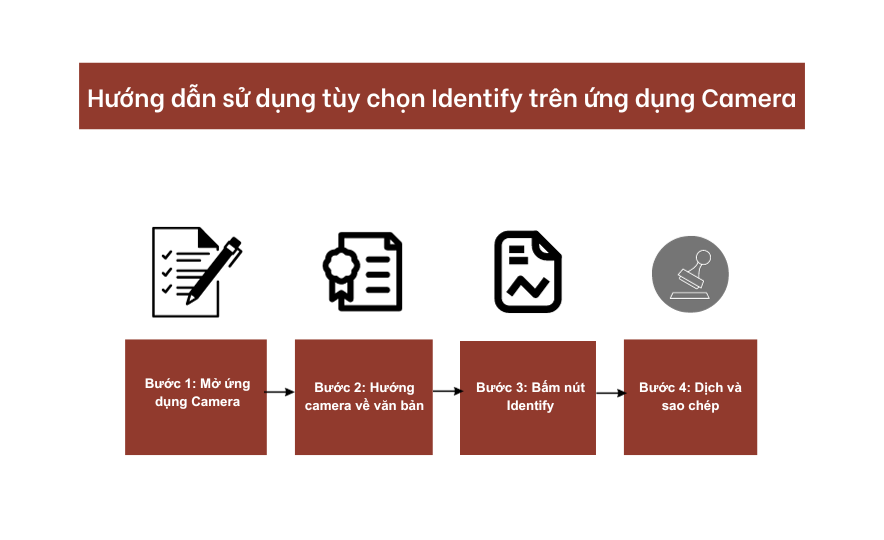
Hướng dẫn sử dụng tùy chọn Identify trên ứng dụng Camera
Lưu ý: Nút Identify chỉ khả dụng khi bạn đặt ngôn ngữ của iPhone là tiếng Anh.
3.1 Bước 1: Mở ứng dụng Camera
Đầu tiên, hãy mở ứng dụng Camera trên thiết bị của bạn.
3.2 Bước 2: Hướng camera về văn bản
Hãy hướng camera của thiết bị về phía văn bản mà bạn muốn dịch.
3.3 Bước 3: Bấm nút Identify
Ở góc dưới bên phải của màn hình, bạn sẽ thấy nút Identify. Hãy bấm vào nút này.
3.4 Bước 4: Dịch và sao chép
Tương tự như trên ứng dụng Translate, bạn có thể chọn ngôn ngữ bạn muốn dịch sang bằng tùy chọn Choose Language. Sau đó, bạn có thể sao chép văn bản dịch sang ứng dụng khác bằng tùy chọn Copy Translation hoặc thêm văn bản vào mục yêu thích bằng tùy chọn Add to Favorites.
Nói chung, với sự hỗ trợ của ứng dụng Translate và tùy chọn Identify trên ứng dụng Camera của iPhone và iPad, bạn có thể dễ dàng dịch văn bản tiếng Anh sang tiếng Việt và nhiều ngôn ngữ khác một cách thuận tiện và hiệu quả.
4. Mọi người cũng hỏi
4.1 Làm thế nào để dịch văn bản từ tiếng Anh sang tiếng Việt trên iPhone?
Trả lời 1: Để dịch văn bản từ tiếng Anh sang tiếng Việt trên iPhone, bạn có thể sử dụng ứng dụng Translate của Apple. Mở ứng dụng này, chọn thẻ Camera, sau đó hướng camera về văn bản cần dịch và chọn ngôn ngữ là Vietnamese (Tiếng Việt). Sau khi chụp hình, văn bản dịch sẽ hiển thị trên màn hình.
4.2 Tôi có thể sử dụng ứng dụng Camera trên iPhone để dịch văn bản từ tiếng Anh sang tiếng Việt không?
Trả lời 2: Có, bạn cũng có thể sử dụng tùy chọn Identify trên ứng dụng Camera của iPhone để dịch văn bản từ tiếng Anh sang tiếng Việt. Đầu tiên, hãy mở ứng dụng Camera, sau đó hướng camera về văn bản cần dịch và bấm nút Identify. Sau đó, bạn có thể chọn ngôn ngữ và sao chép văn bản dịch.
4.3 Có cách nào để sao chép văn bản dịch sau khi dùng ứng dụng Translate trên iPhone?
Trả lời 3: Đúng vậy, sau khi dùng ứng dụng Translate trên iPhone để dịch văn bản, bạn có thể sao chép văn bản dịch bằng cách bấm vào văn bản dịch và chọn tùy chọn sao chép (Copy). Sau đó, bạn có thể dán nó vào ứng dụng hoặc nơi bạn muốn sử dụng.
4. Ứng dụng Translate của Apple hỗ trợ dịch nhiều ngôn ngữ khác nhau không?
Trả lời 4: Ứng dụng Translate của Apple hỗ trợ dịch nhiều ngôn ngữ khác nhau. Bạn có thể chọn ngôn ngữ nguồn và ngôn ngữ đích tùy ý để dịch văn bản giữa các ngôn ngữ khác nhau, bao gồm cả tiếng Anh sang tiếng Việt và nhiều ngôn ngữ khác trên iPhone của bạn.
h 25.188
25.188
1889
17.43
17.43
Nội dung bài viết:






Bình luận